routerlogin.net atau 192.168.1.1 - dua alamat html yang digunakan untuk masuk ke router Netgear. Untuk masuk ke pengaturan, Anda juga perlu mengetahui login dan kata sandi administrator (login dan kata sandi). Secara default, mereka terlihat seperti "admin-admin". Pada artikel ini saya akan menunjukkan kepada Anda cara menghubungkan dan mengkonfigurasi router WNR3500L (N300) generasi kedua melalui akun pribadi Anda //www.routerlogin.net. Tapi manual ini cocok untuk kebanyakan model lain seperti Netgear JWNR2000, Nighthawk, Stora, WNR612 atau N150 yang lebih murah.
Menghubungkan Router NetGear ke Komputer
Jadi, sebelum melanjutkan dengan konfigurasi langsung dari perute Netgear, Anda harus menghubungkannya ke komputer dan Internet. Untuk ini:
- Kami menghubungkan catu daya ke router dan ke stopkontak
- Kami mencolokkan kabel dari penyedia Internet ke satu-satunya konektor WAN di panel belakang. Netgear paling sering menyorotnya dengan warna biru dari yang lain
- Kami menghubungkan kabel jaringan terpisah dari kotak ke port "LAN" (berwarna kuning). Dan ujung lainnya adalah komputer, tempat kabel dari penyedia dulu pergi

Masuk ke router Netgear - //www.routerlogin.net, admin-admin
Sekarang Anda dapat masuk ke pengaturan Netgear dengan mengetik alamat http www.routerlogin.net di browser Anda . Atau gunakan IP default 192.168.1.1 untuk masuk ke akun pribadi router.
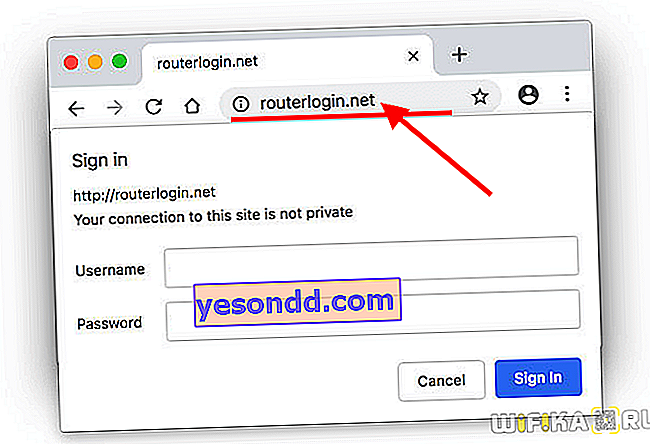
Halaman otorisasi akan terbuka - di sini Anda perlu menulis login dan kata sandi Anda. Netgir memiliki sepasang login / kata sandi "admin-admin"
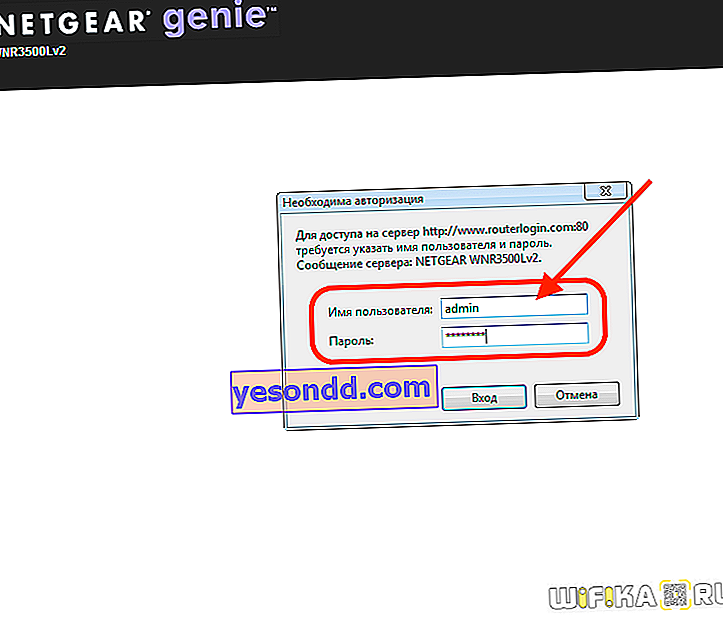
Mengonfigurasi Router Netgear
Kami sampai ke panel admin Netgear. Seperti yang Anda lihat, di bawah ikon "Internet" terdapat warna merah, yang berarti koneksi tidak aktif saat ini. Anda dapat menggunakan fungsi pengaturan cepat dari router, tetapi untuk mengontrol seluruh proses koneksi, saya sarankan Anda segera masuk ke "mode Lanjutan"
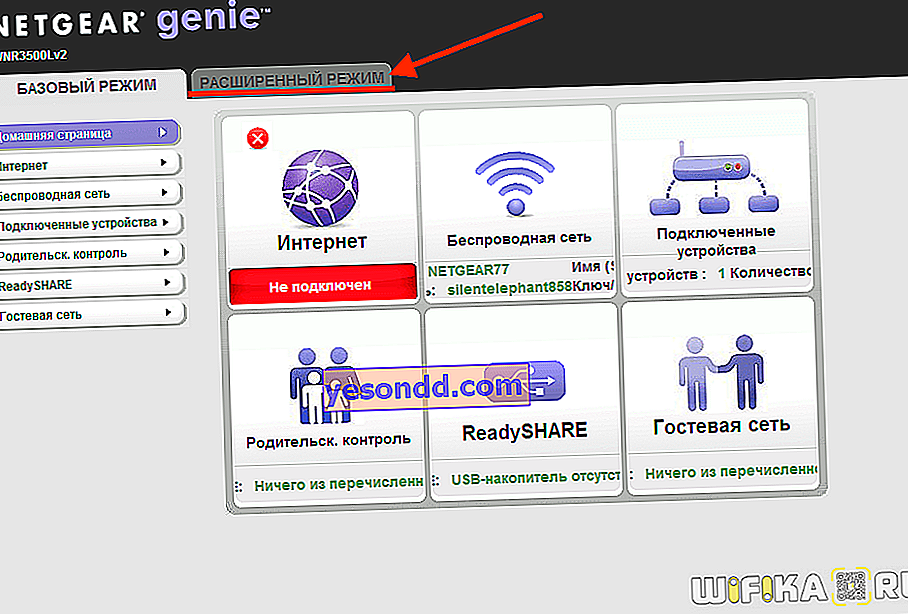
Halaman utama akun pribadi Anda menampilkan informasi ringkasan tentang keadaan jaringan lokal saat ini, yang dikelompokkan berdasarkan blok tematik. Kami juga tertarik dengan bagian "Pengaturan" di menu navigasi utama.
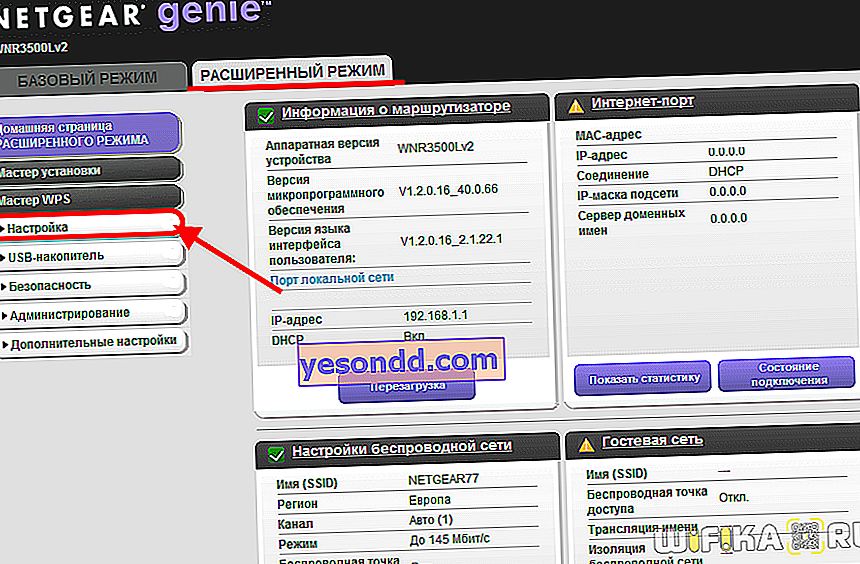
koneksi internet
Ada juga beberapa subbagian di dalamnya. Yang pertama adalah "Pengaturan Internet" di router Netgear. Di sini Anda perlu mengetahui jenis koneksi yang Anda miliki, yang ditunjukkan dalam perjanjian dengan penyedia. Jika Anda tidak dapat menemukannya di sana, hubungi dukungan dan cari tahu.
- Untuk IP Statis atau Dinamis, setel kotak centang ke "TIDAK" pada parameter "Apakah Anda perlu memasukkan nama pengguna dan sandi saat menyambung ke Internet?"
- Jika Anda memiliki PPPoE, PPTP atau L2TP, pilih "YA" dan pilih milik Anda sendiri dalam daftar drop-down "Jenis koneksi".
Selanjutnya, kami menunjukkan login dan kata sandi ini untuk koneksi tersebut, dan juga, jika perlu, masukkan "Alamat server". Dalam "Mode koneksi" setel ke "Selalu terhubung", bahwa Internet bekerja sepanjang waktu. Selebihnya, dalam banyak kasus, kami tetap mengaktifkan "Otomatis", kecuali ditentukan lain oleh penyedia Anda.
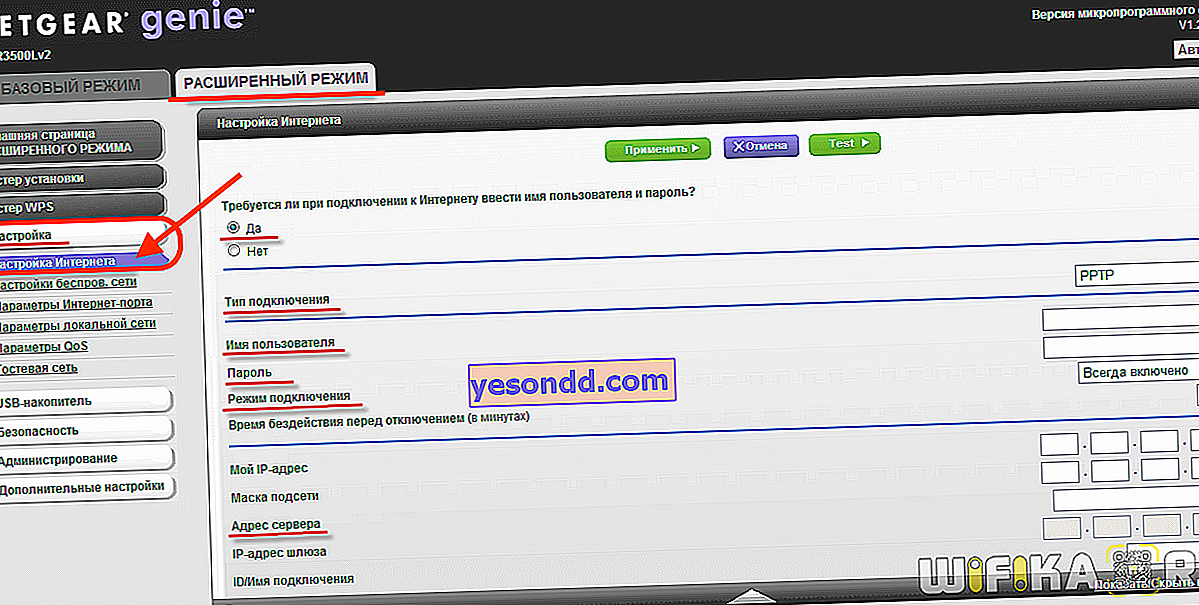
Kami menyimpan semua perubahan dengan tombol "Terapkan" di bagian atas halaman.
Pengaturan jaringan WiFi
Dan pergi ke menu berikutnya dari router Netgear - "Menyiapkan jaringan nirkabel".
- Di sini kami langsung memberi tanda centang pada "Enable SSID broadcasting" agar nama sinyal Anda dapat dilihat untuk semua perangkat. Jika tidak, jaringan tidak akan terlihat dan mungkin sulit untuk menyambungkannya.
- Selanjutnya, kami mendapatkan nama dan menuliskannya di bidang "Nama"
- Kami membiarkan wilayah dan saluran secara default, tetapi pilih 300 Mbit / s sebagai mode untuk kecepatan tertinggi yang didukung oleh router Netgear ini.
- Dalam pengaturan keamanan, kami menetapkan "WPA2 / PSK" - protokol enkripsi data paling aman saat ini.
- Sebagai "Passphrase" kami menunjukkan sekumpulan huruf Latin dan angka, setidaknya 8 karakter.
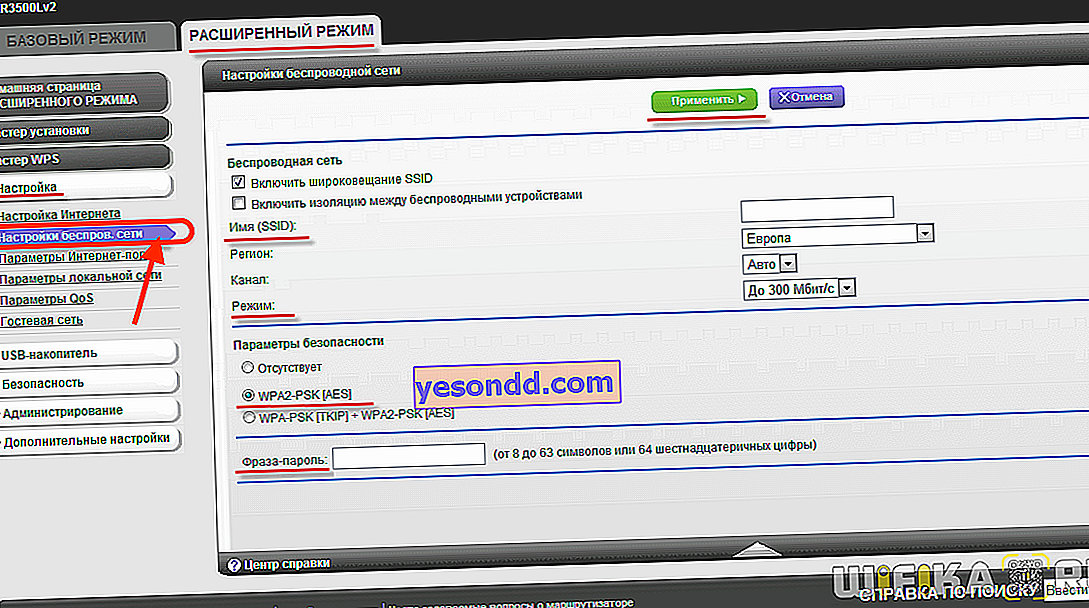
Dan kami menabung lagi. Itu saja pengaturannya, seperti yang Anda lihat, tidak sulit sama sekali.
Routerlogin.net tidak terbuka dan saya tidak dapat mengakses pengaturan router Netgear
Apa yang harus saya lakukan jika setelah memasukkan alamat //routerlogin.net halaman login untuk pengaturan Netgear tidak terbuka? Sangat sering ini terjadi karena fakta bahwa mereka tidak akan terhubung ke jaringan wifi router ini. Biasanya, dalam kasus ini, sebuah situs terbuka dengan kesalahan koneksi.
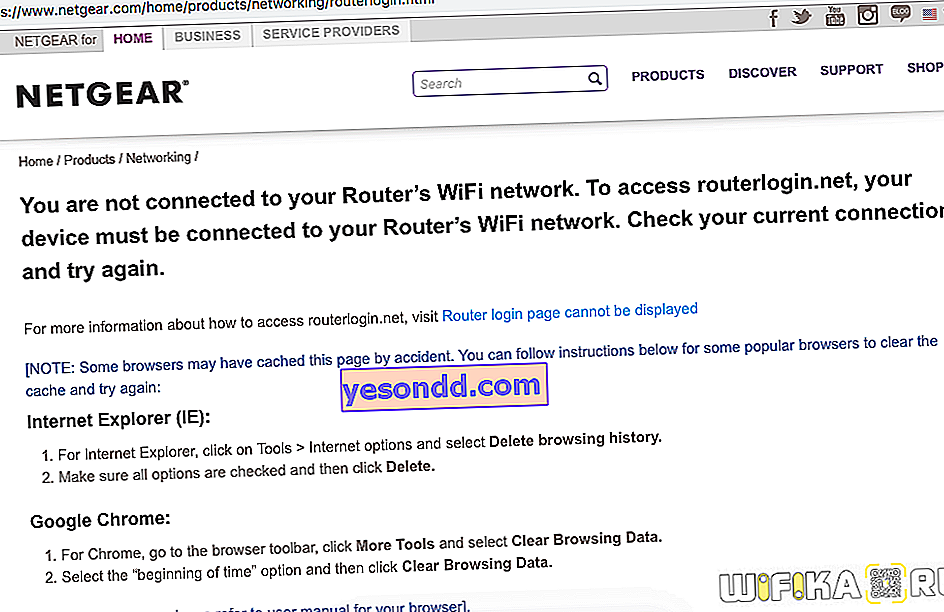
Atau kebetulan pengguna memasukkannya bukan ke bilah alamat browser, tetapi ke dalam pencarian. Dan sebagai hasilnya, itu masuk ke hasil pencarian di Yandex atau Google.
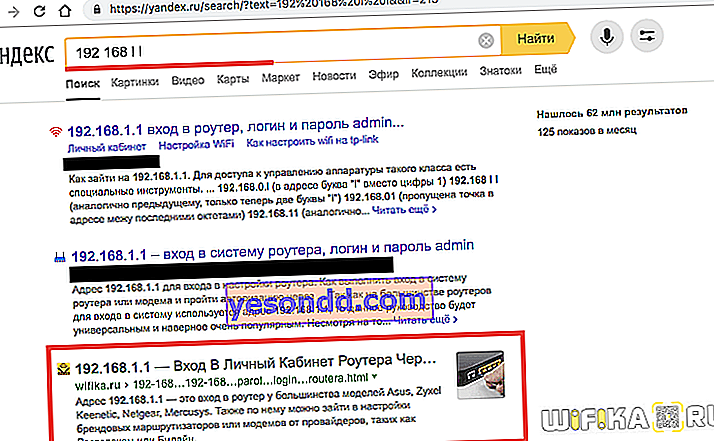
Jika ini bukan kasus Anda, periksa apakah adaptor jaringan telah dikonfigurasi dengan benar di komputer atau laptop itu sendiri. Pada Windows 10 mereka berada di "Jaringan dan Pusat Berbagi - Ubah pengaturan adaptor"


Di sini Anda perlu memilih adaptor nirkabel atau kartu jaringan jika PC Anda terhubung ke router melalui kabel dan masuk ke "Properties"

Selanjutnya, di bagian "Internet Protocol Version 4", centang kotak untuk mendapatkan IP dan DNS secara otomatis, seperti pada gambar di bawah.

Terapkan pengaturan dan kembali ke akun Netgear Anda - routerlogin.net. Kali ini semuanya harus berhasil!
